Đôi khi, ghi lại cuộc gọi điện video WhatsApp trên Android sẽ rất hữu ích, đặc biệt là trong các cuộc phỏng vấn. Trong bài viết này, chúng tôi sẽ giải thích cách thực hiện từng bước. Đừng lo lắng, nó rất đơn giản.
Việc ghi lại cuộc trò chuyện video có hợp pháp không?
Trước khi vội vàng tải xuống một ứng dụng để ghi âm cuộc gọi, điều quan trọng là bạn phải trả lời câu hỏi này. Thực sự sẽ rất xấu hổ nếu trở thành nạn nhân của một vụ kiện vì hành động của bạn.
Xin lưu ý rằng án lệ ở một số quốc gia cho phép ghi âm cuộc trò chuyện qua điện thoại để có thể sử dụng làm bằng chứng. Tất nhiên, điều này phải phù hợp với tranh chấp của bạn và không được vi phạm các quyền và tự do cơ bản. Giống như cuộc gọi truyền thống, bạn chỉ cần thông báo cho bên kia rằng cuộc gọi đang được ghi âm và bên kia đồng ý với điều đó. Nếu từ chối, bạn không thể ghi lại cuộc trò chuyện video.
Tất nhiên, bạn có thể ghi lại cuộc trò chuyện mà không muốn sử dụng nó trong tình huống pháp lý. Ví dụ: đây có thể là một cuộc phỏng vấn hoặc kỷ niệm.
Cách ghi lại cuộc gọi video WhatsApp trên Android
Để ghi lại cuộc gọi video WhatsApp trên Android, bạn cần cài đặt ứng dụng. Android vốn không cung cấp tùy chọn này, tuy nhiên, một số nhà sản xuất vốn cung cấp khả năng ghi lại màn hình (có âm thanh) trên điện thoại thông minh Android của bạn. Đặc biệt, điều này áp dụng cho điện thoại thông minh Huawei. Nếu không có tùy chọn này, bạn phải tải xuống một ứng dụng bên ngoài.
Để ghi lại cuộc gọi video WhatsApp trên Android, hãy làm theo các hướng dẫn sau:
- Tải xuống Trình ghi màn hình MNML từ Cửa hàng Google Play. Ứng dụng này có sẵn miễn phí.
- Mở ứng dụng, nhấp vào ba dấu chấm ở góc trên bên phải và chọn Cài đặt .
- Bấm vào phần tên của mục ghi âm và kích hoạt Ghi âm.

- Quay trở lại ứng dụng và nhấp vào Ghi ở góc dưới bên phải. Bộ đếm ba giây bắt đầu trước khi quá trình ghi màn hình (và âm thanh) bắt đầu và một thông báo cảnh báo xuất hiện cho biết ứng dụng sẽ ghi lại bất kỳ nội dung nào hiển thị trên màn hình. Xác nhận và quá trình ghi sẽ bắt đầu.
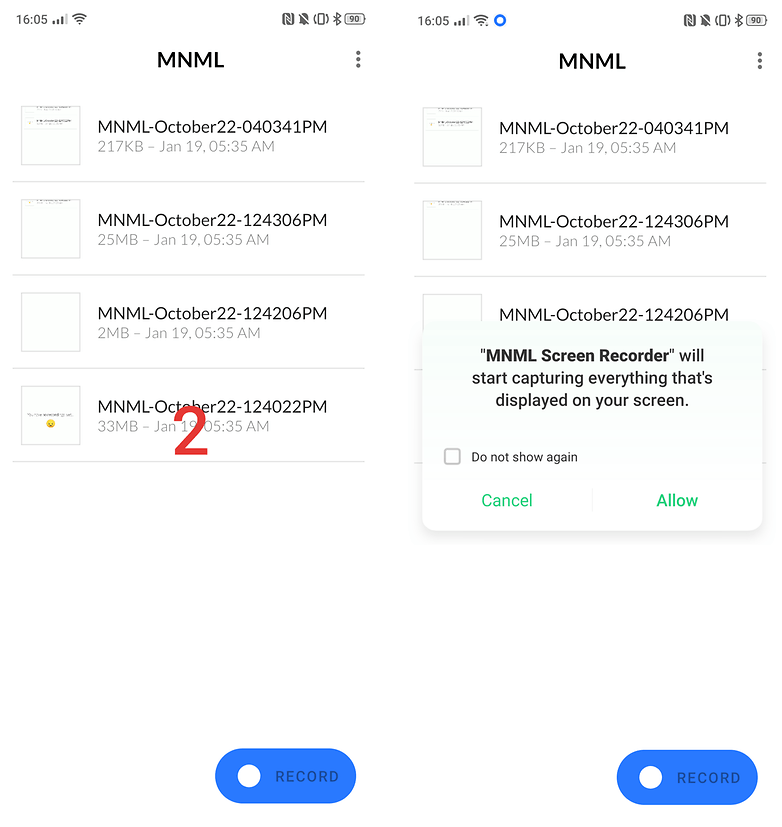
- Sau đó mở WhatsApp và gọi cho số liên lạc mong muốn.
- Khi cuộc gọi kết thúc, hãy chạm vào nút Dừng (hình vuông) có thể truy cập được từ bảng thông báo nhanh hoặc mở ứng dụng MNML và chạm vào Dừng lại ở góc dưới bên phải.

- Quay lại ứng dụng MNML. Cuộc trò chuyện video WhatsApp của bạn được hiển thị trong danh sách các bản ghi. Bạn có thể xem nó trên điện thoại thông minh của bạn và chia sẻ nó với bạn bè của bạn!
Bạn có phương pháp khác không? Hãy cho chúng tôi biết ý kiến của bạn trong phần bình luận!



